一些用戶面臨一個奇怪的問題,即無法在 Microsoft Excel 中滾動。這可能會影響工作表甚至整個工作簿。無法在 Excel 中滾動的一些原因包括活動滾動鎖定、凍結窗格、錯誤配置的滾動設置以及乾擾性加載項。嘗試這些修復來解決 Microsoft Excel 中的鎖定滾動錯誤。
目錄
1.檢查是否可以滾動到其他地方
首先,您必須檢查滾動問題是否僅出現在 Excel 應用程序中,或者是否是系統範圍的問題。最小化 Microsoft Excel 並打開文件資源管理器或 Web 瀏覽器。打開網站並嘗試使用鼠標滾輪滾動。如果您可以滾動除Microsoft Excel 之外的其他位置,請嘗試下一個方法。
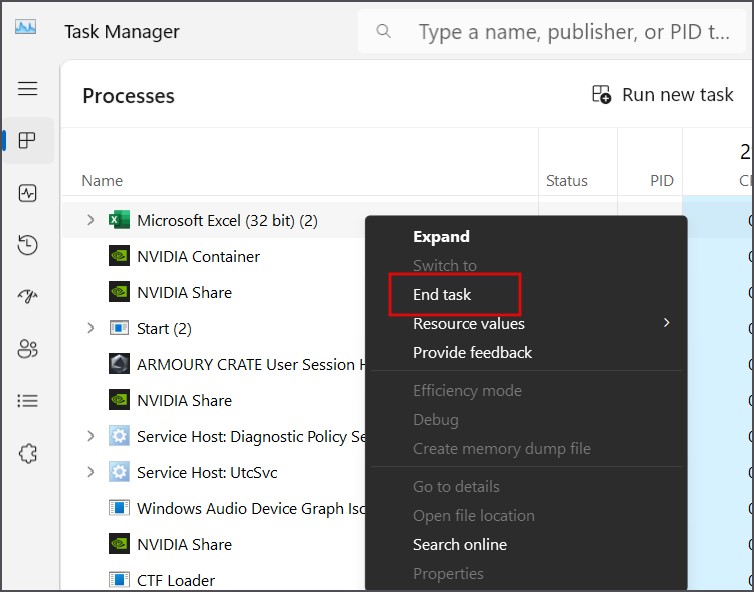
2.終止並重新啟動 Microsoft Excel
Microsoft Excel 可能會遇到故障並停止正常工作。因此,終止該應用程序並重新啟動它。方法如下:
1. 同時按Ctrl + Shift + Esc 鍵打開任務管理器。
2. 在列表中找到 Microsoft Excel 並右鍵單擊它。選擇結束任務選項。
3. 按Windows 鍵,輸入Excel,然後按Enter 啟動應用程序。
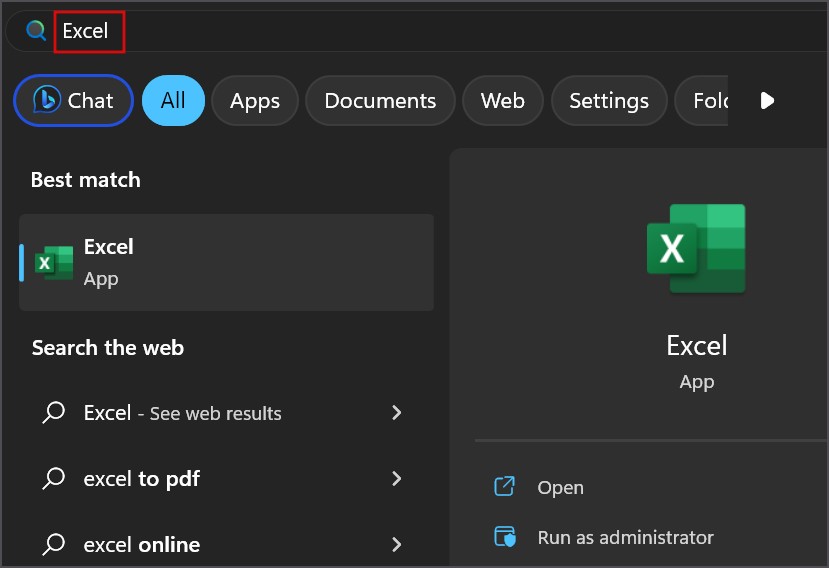
4. 打開任意文件並檢查現在是否可以滾動。
3.檢查 Shift 鍵
如果您按下 Shift 鍵,然後嘗試在 Excel 中滾動,則不會起作用。因此,如果您無意中按了 Shift 鍵,請停止按該鍵。另外,檢查 Shift 鍵是否卡住。
4.關閉 Scroll Lock
檢查 Shift 鍵後,檢查 Scroll Lock 是否處於活動狀態。某些鍵盤沒有指示器來指示該鍵是否處於活動狀態。因此,請按鍵盤上的 Scroll Lock 鍵將其禁用。或者,您也可以在 Excel 中顯示滾動鎖定狀態。方法如下:
1. 在 Excel 中打開文件。
2. 導航到底部功能區並右鍵單擊它。單擊滾動鎖定選項。
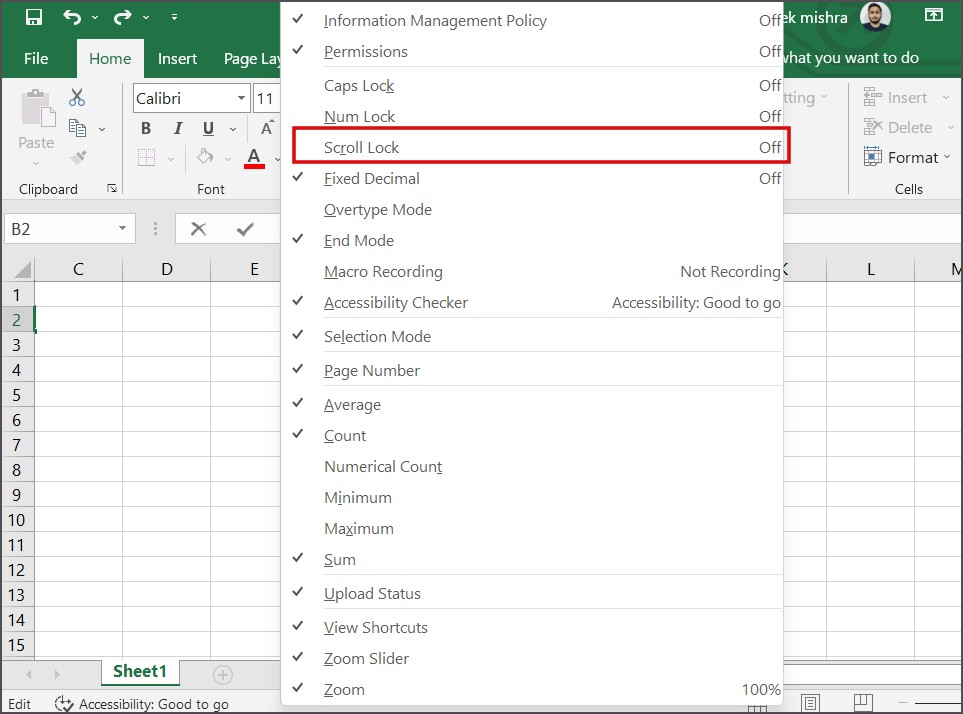
現在,只要滾動鎖定狀態處於活動狀態,您就會在底部功能區中看到滾動鎖定狀態。您可以將其用作指示器,通過鍵盤禁用它。
5.在視圖設置中取消凍結窗格
凍結的窗格可能會阻止您在 Excel 中滾動。如果是這種情況,您必須在應用程序中解凍窗格。操作方法如下:
1. 轉到 Excel 的頂部欄,然後單擊查看選項卡。
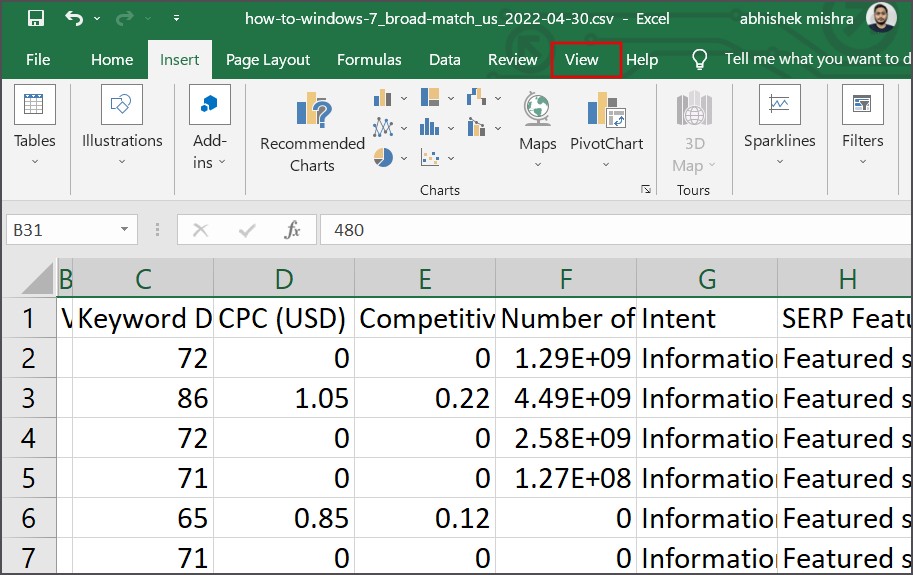
2. 單擊凍結窗格選項以展開該部分。然後點擊解凍窗格。
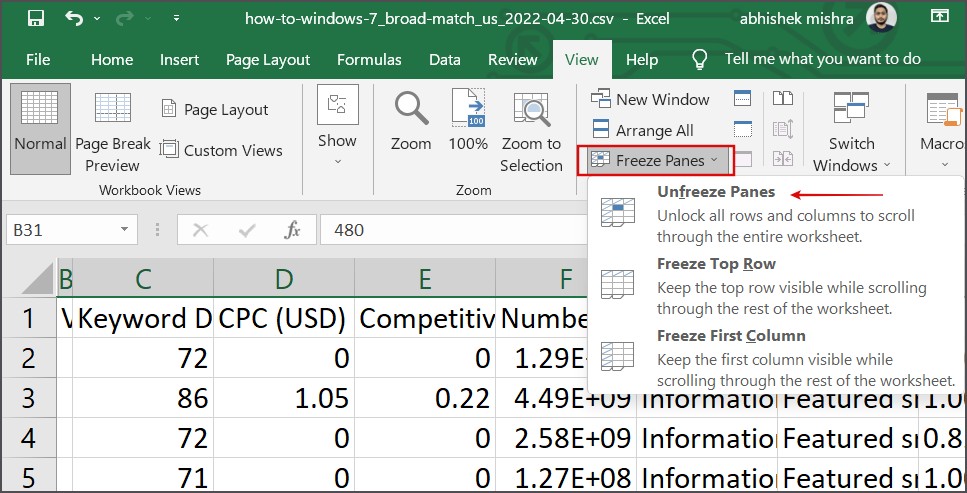
3. 現在,嘗試使用鼠標滾動並檢查是否有效。
6.檢查滾動條狀態
Excel 具有水平和垂直滾動條,如果您在應用程序中沒有看到它們或者它們沒有按預期工作,則必須調整其設置。方法如下:
1. 轉到頂部欄,然後單擊文件按鈕。
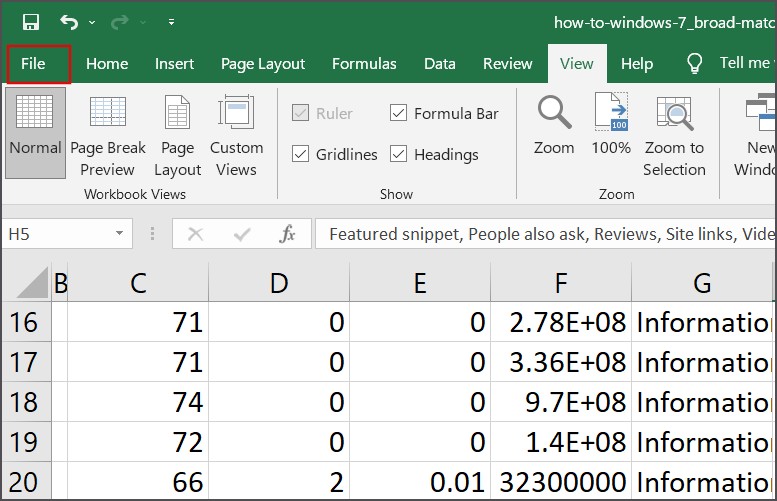
2. 點擊底部左側邊欄中的選項。
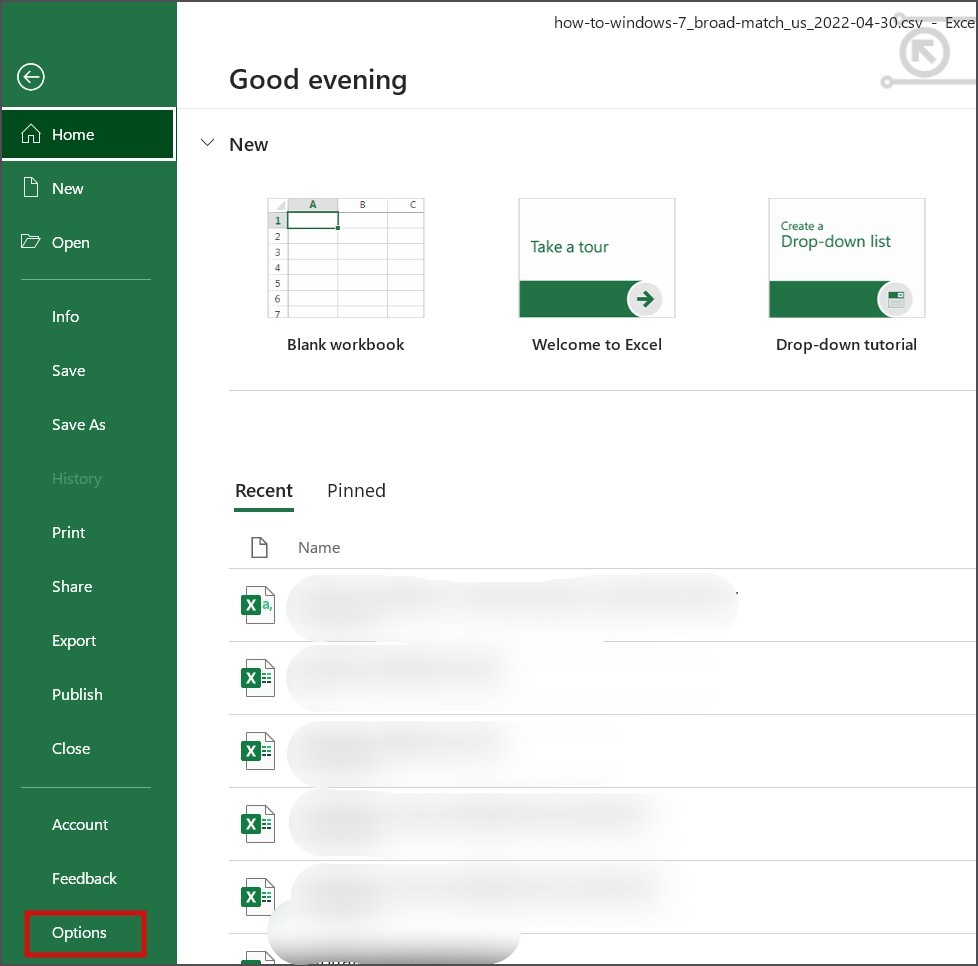
3. 現在,點擊高級選項。
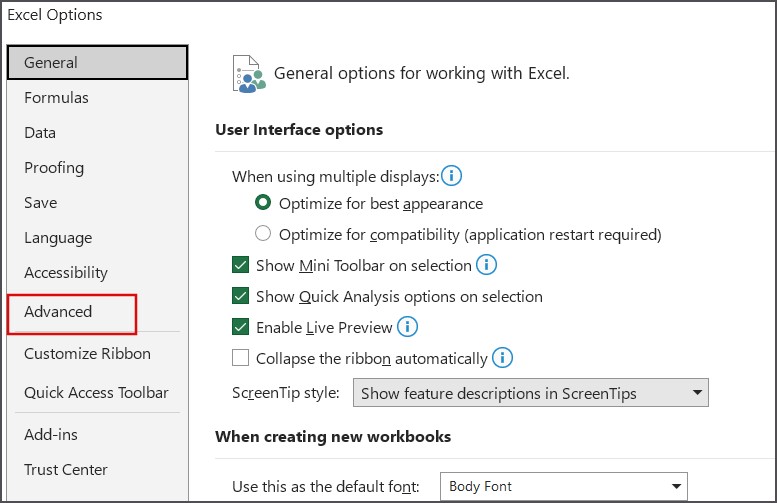
4. 向下滾動並找到此工作簿的顯示選項:部分。
5. 單擊顯示水平滾動條複選框將其啟用。然後,單擊顯示垂直滾動條複選框將其啟用。
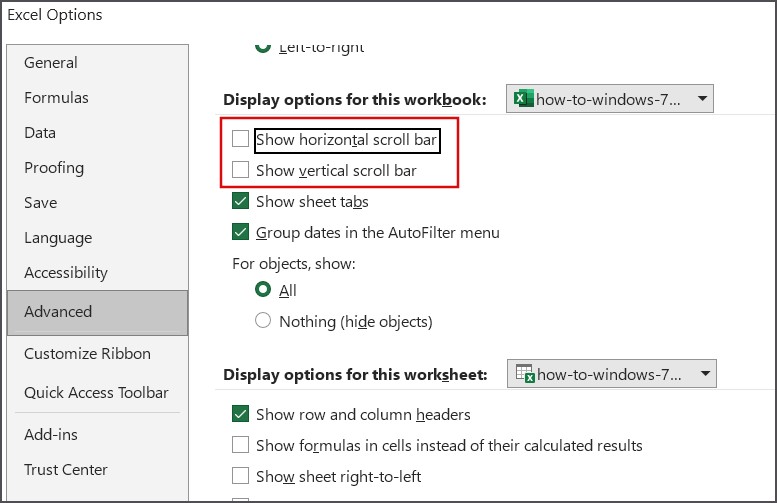
6. 現在,單擊確定按鈕應用更改。
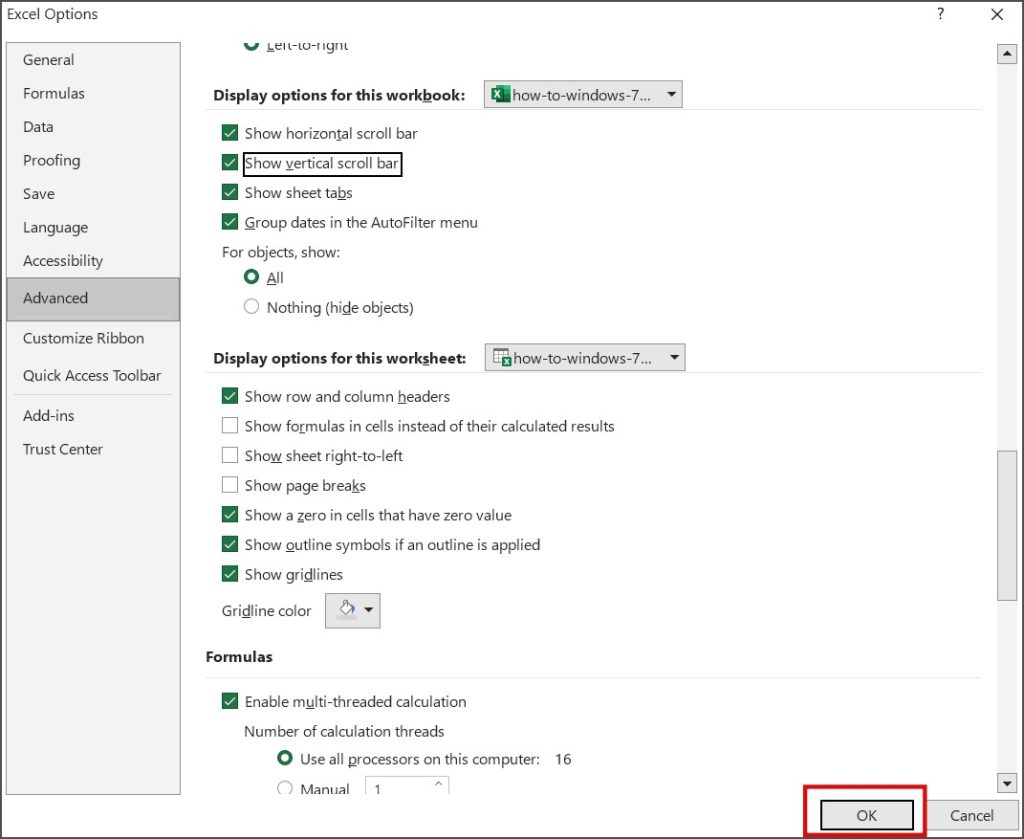
7.調整縮放設置
如果您不小心在 Excel 中啟用了 IntelliMouse 設置,它將縮放文件而不是滾動。因此,您必須在 Excel 設置中禁用該設置。方法如下:
1. 轉到頂部欄,然後單擊文件按鈕。
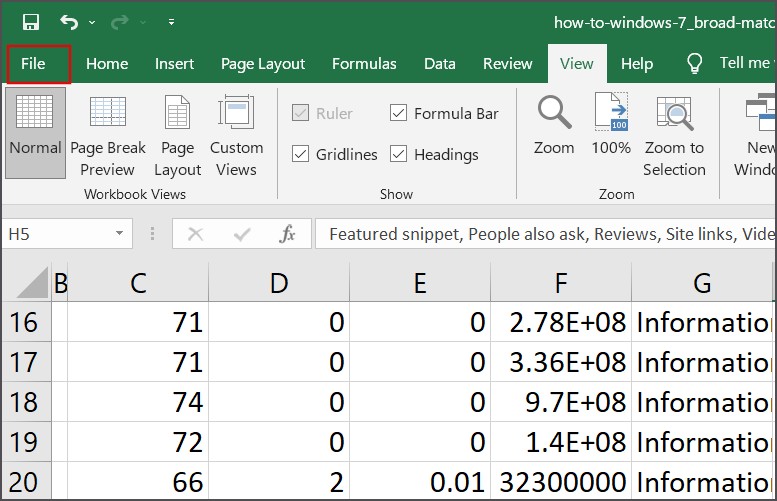
2. 點擊選項。
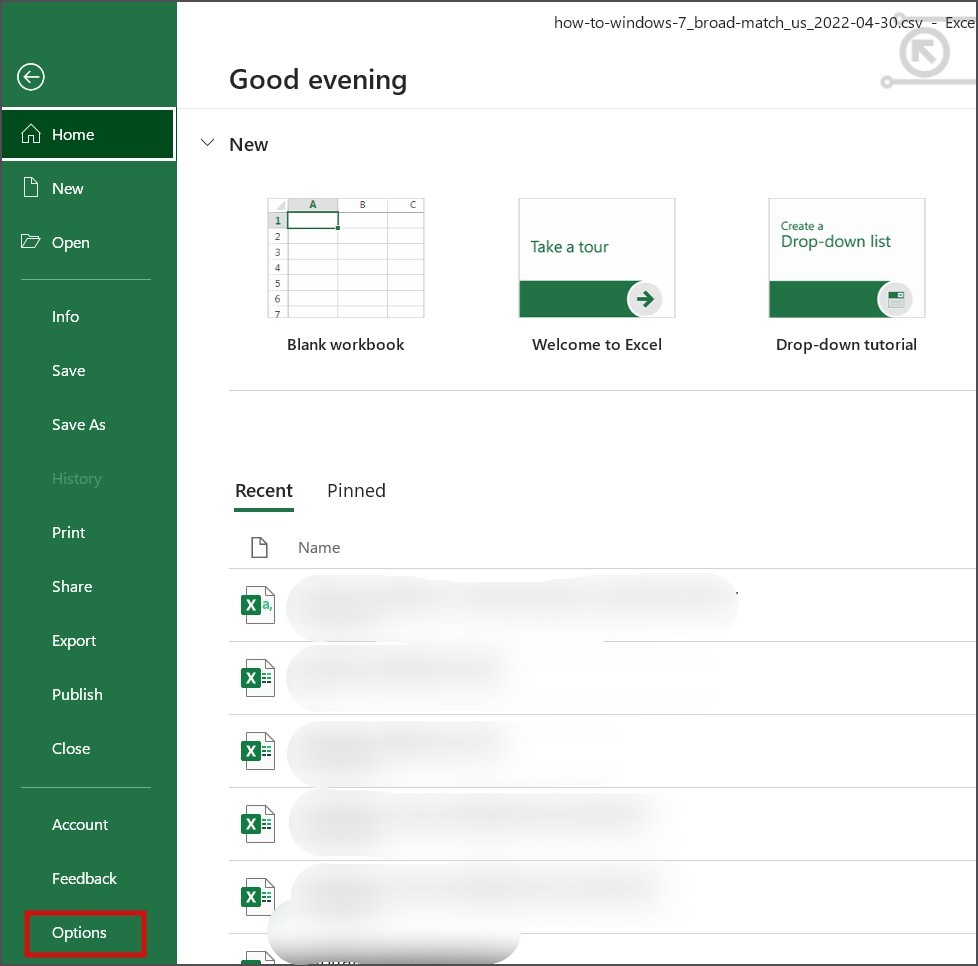
3. 現在,點擊高級選項。
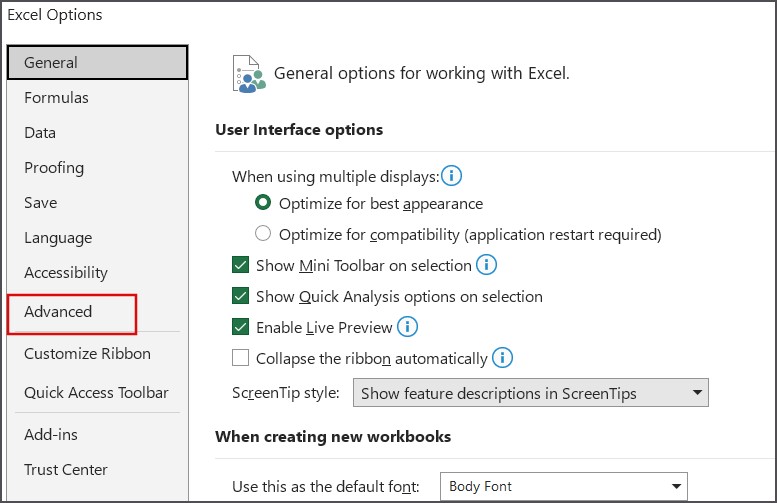
4. 找到編輯選項部分。
5. 單擊使用 IntelliMouse 滾動縮放複選框以取消選中它。然後,單擊確定按鈕。
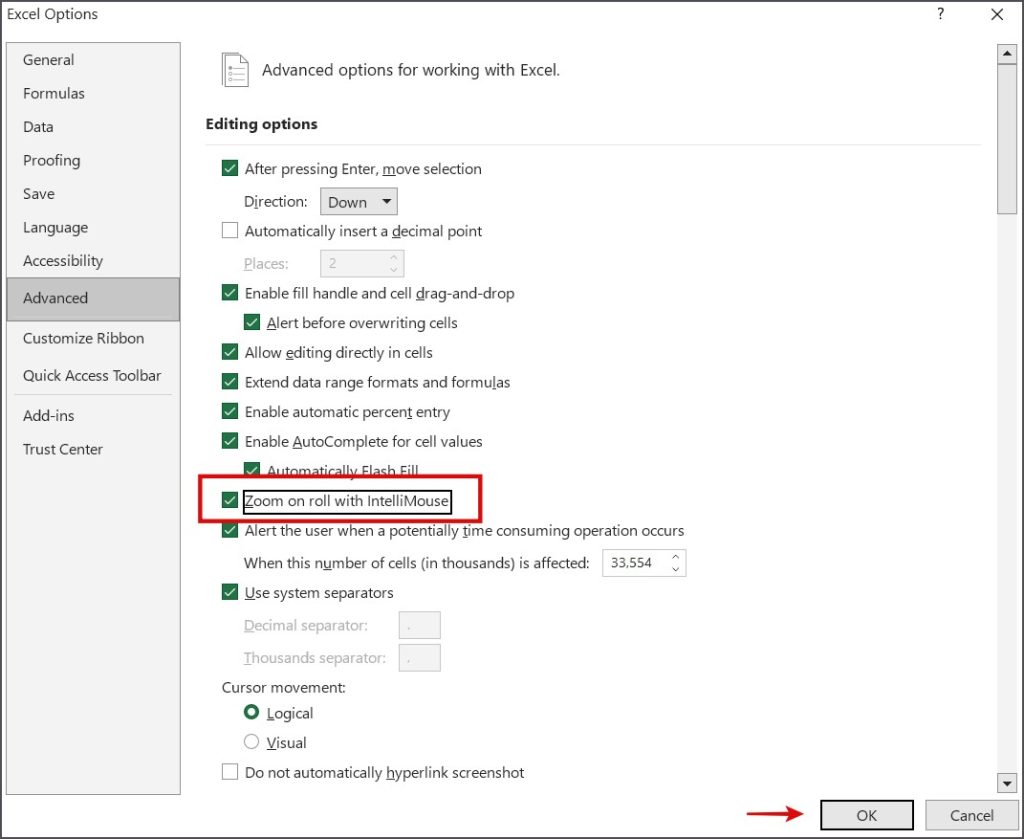
6. 關閉“設置”窗口。
8.更改鼠標滾輪屬性
許多用戶找到了一種解決方法,更改鼠標滾輪屬性可以幫助他們在 Excel 中一次滾動一個屏幕。操作方法如下:
1. 按Windows鍵+R打開運行對話框。在文本框中輸入control main.cpl,,3 ,然後按Enter。
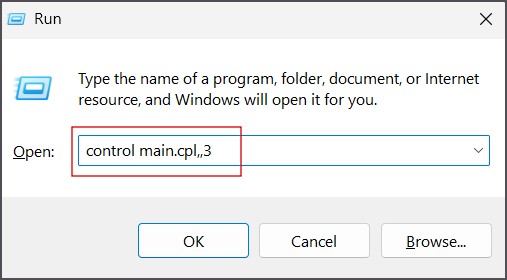
2. 點擊一次一個屏幕選項。
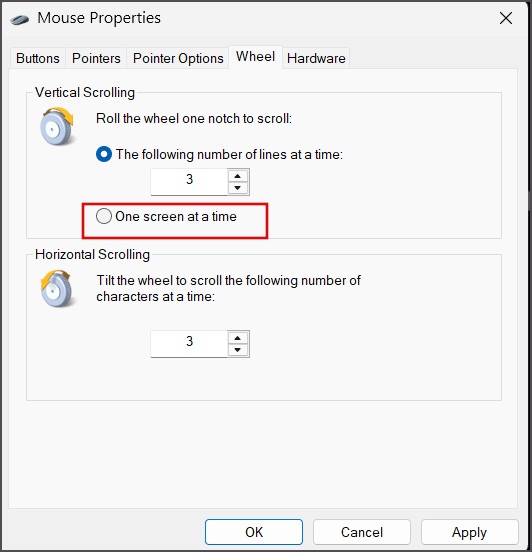
3. 現在,單擊應用按鈕,然後單擊確定按鈕。
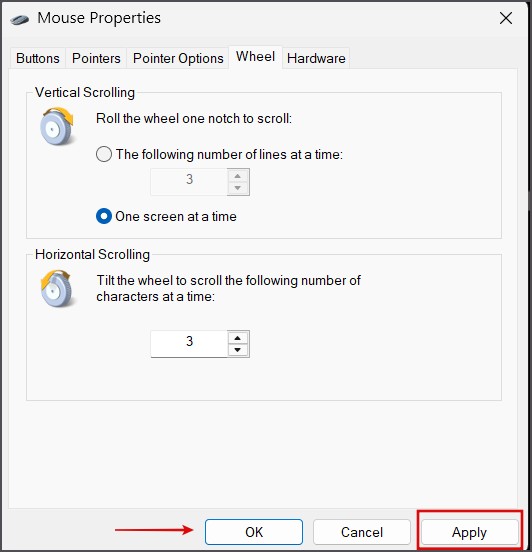
4. 檢查現在是否可以滾動。
9.在沒有加載項的情況下重新打開 Excel 文件
VBA、宏或 Excel 加載項通常會導致某些文件出現問題。因此,您必須在安全模式下啟動 Excel,然後打開該文件,同時有效禁用所有這些元素。方法如下:
1. 使用任務管理器完全關閉 Excel。
2. 按Windows 鍵 + R打開運行對話框。在文本框中輸入 excel/safe,然後按Enter。
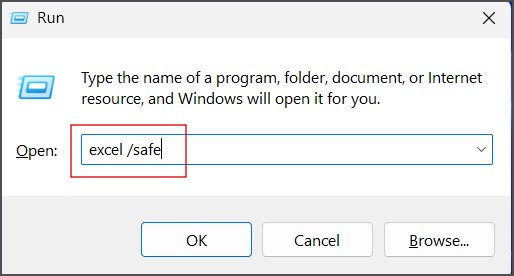
3. Excel 現在將以安全模式啟動。瀏覽並打開您遇到問題的文件,然後檢查滾動問題是否仍然存在。
10.修復文件
如果 Excel 文件或工作簿已損壞,您可以嘗試修復它。方法如下:
1. 啟動 Excel 並單擊打開選項。
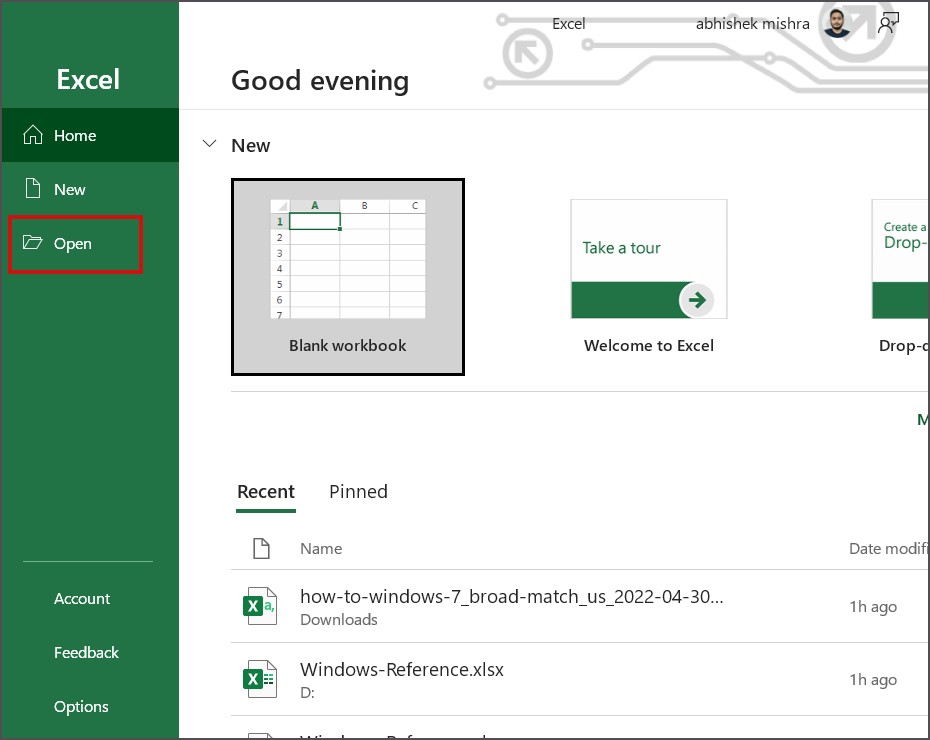
2. 瀏覽您的電腦查找該文件,然後單擊將其選中。然後單擊打開按鈕旁邊的箭頭圖標,並選擇打開並修復選項。
3. 點擊修復按鈕。
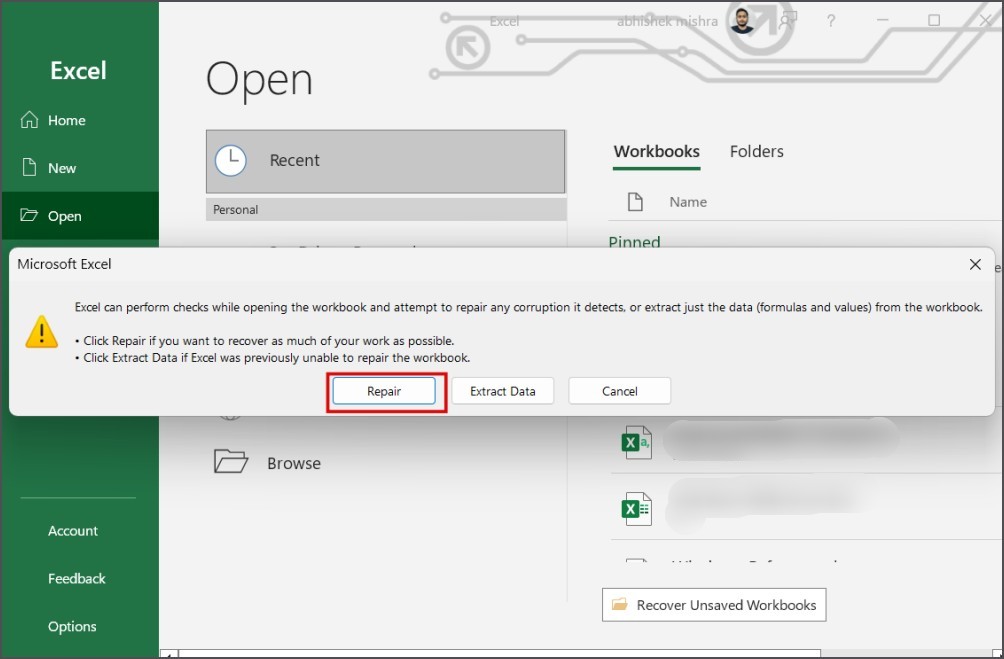
等待文件修復完成。它將自動在新窗口中打開。
11.更新 Microsoft Office
過時且有錯誤的 Microsoft Office 安裝也可能會導致一個或多個應用程序出現問題。因此,您必須手動更新應用程序。方法如下:
1. 打開任何 Microsoft Office 應用程序(Excel、Word 或任何其他應用程序)。點擊帳戶選項。
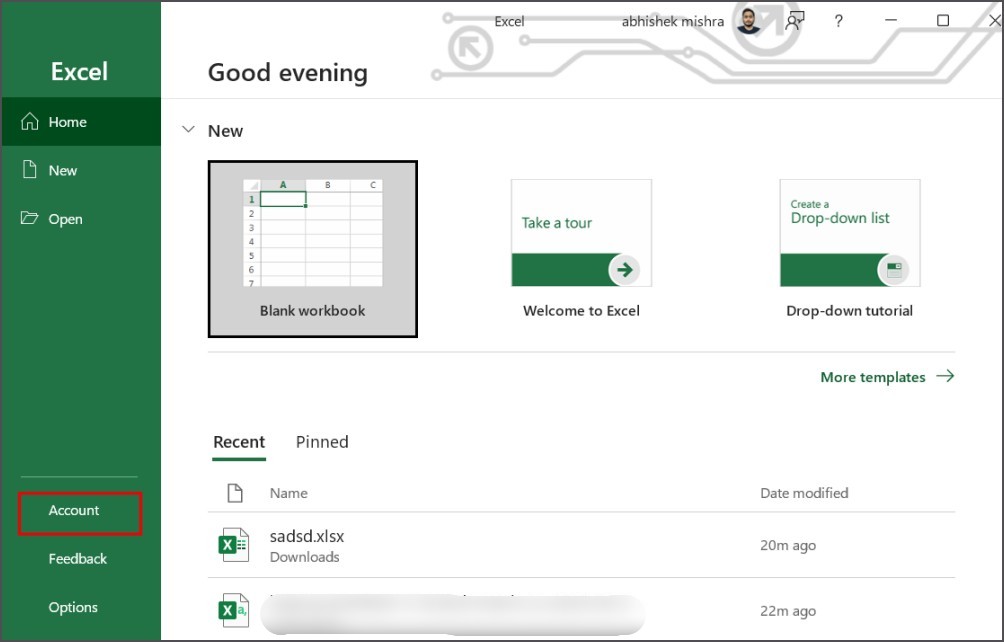
2. 點擊更新選項圖標。然後點擊立即更新選項。
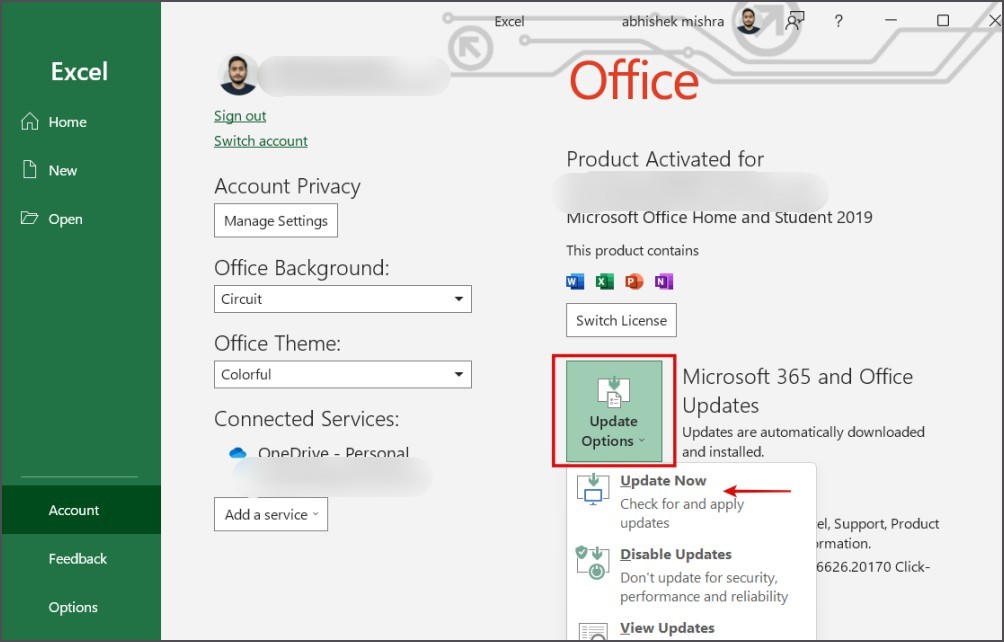
該實用程序將檢查更新並安裝最新的更新。
12.修復 Microsoft Office
如果更新 Microsoft Office 未能解決問題或者您已經在使用更新的版本,則必須修復當前安裝。方法如下:
1. 按Windows 鍵,輸入appwiz.cpl,然後按Enter。
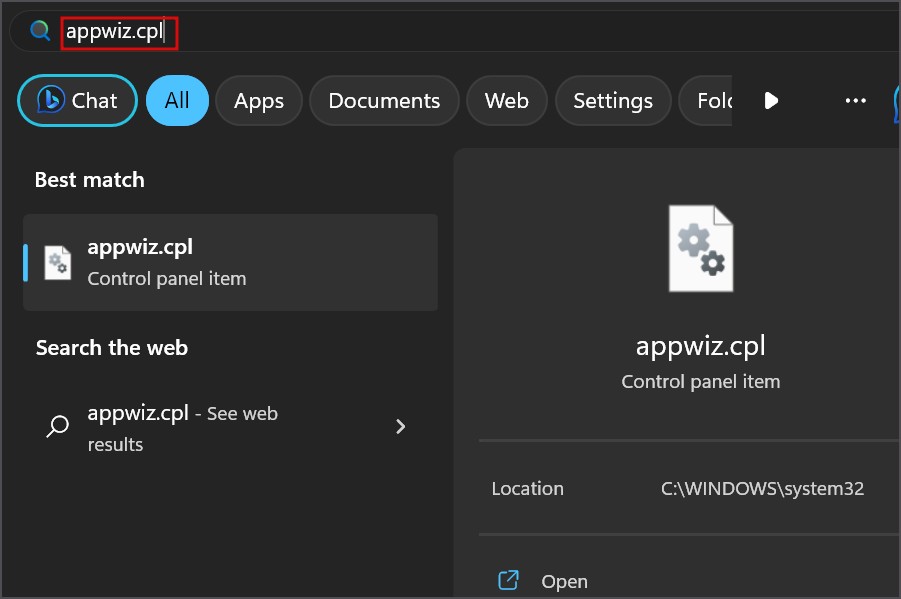
2. 在列表中找到 Microsoft Office 並右鍵單擊它。選擇更改選項。
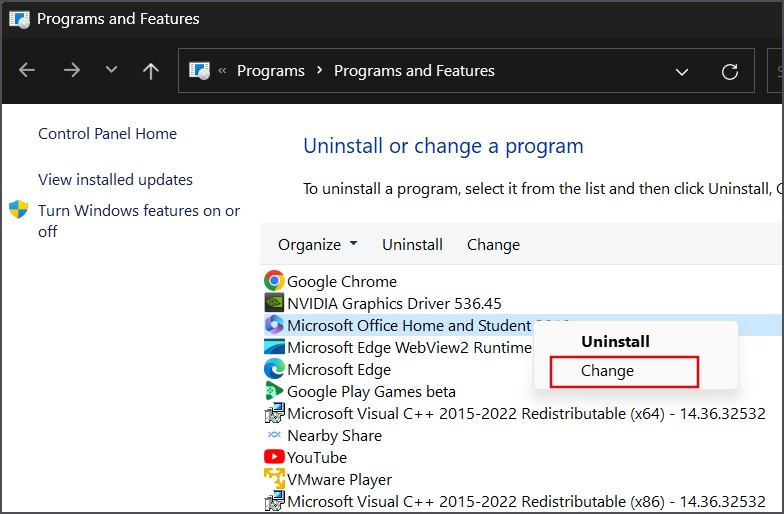
3. 點擊修復按鈕執行快速修復並修復應用的常見問題。
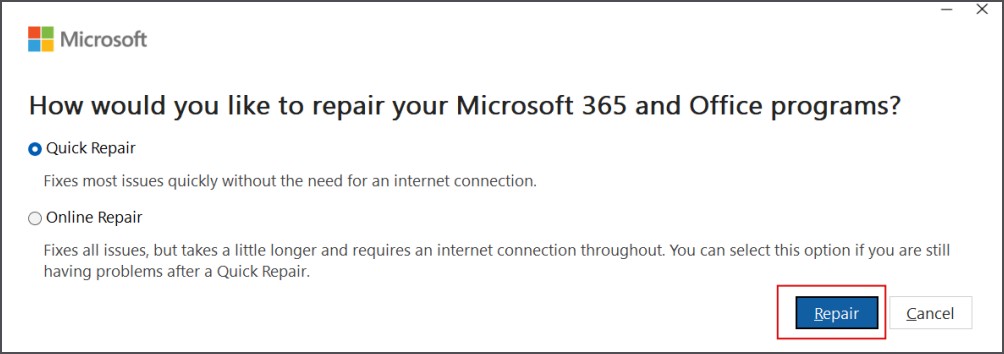
4.關閉控制面板並重新啟動 Excel 以查看問題是否再次出現。
13.重新安裝 Microsoft Office
最後的手段是在您的電腦上重新安裝 Microsoft Office。它將刪除有錯誤的安裝和損壞的文件,然後安裝應用程序的新副本。方法如下:
1. 按Windows 鍵,輸入appwiz.cpl,然後按Enter。
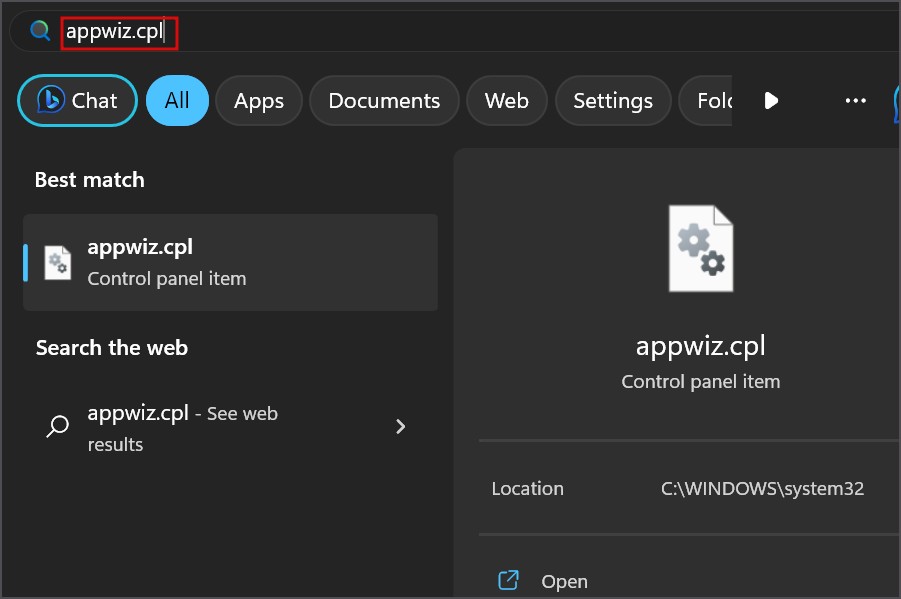
2. 在列表中找到 Microsoft Office 並右鍵單擊它。選擇卸載選項。
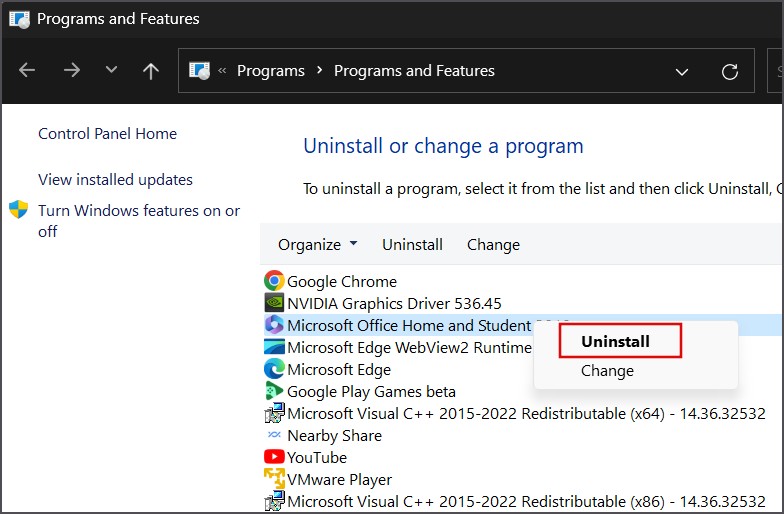
3. 按照屏幕上的說明從您的電腦中刪除該程序。
4. 在您的電腦上重新下載並安裝 Microsoft Office。檢查問題是否已解決。
在 Excel 中自由滾動
我們希望您現在能夠在 Microsoft Excel 中滾動。同時,您還可以使用鍵盤上的箭頭鍵從一個單元格移動到另一個單元格。它可能不如使用鼠標滾輪那麼快,但可以完成工作,因為您將有效地上下滾動工作表。


